Mida teha, kui Windows 10 saadetised süsteemi ketas 100%
Windows / / December 19, 2019
Üks probleem, mis esineb sageli kasutajatele Windows 10 - 100 protsenti laadimise plaadile. Windows 10, on probleem, mis mõjutab nii kõvakettad ja Solid State Drive. Sel juhul süsteemi jõudlust langeb järsult. Kuni täielik külmutamine.
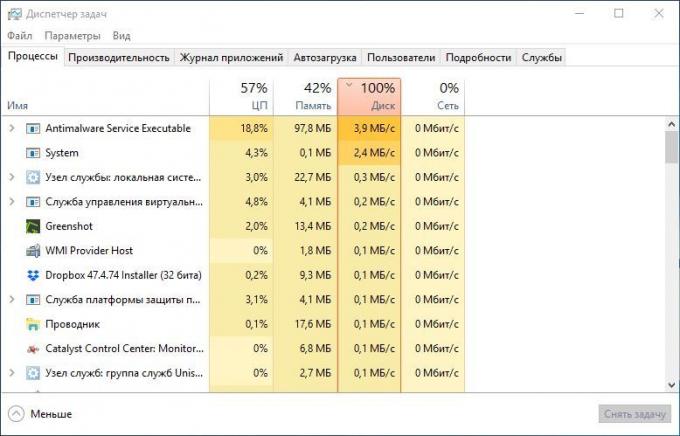
On mitmeid viise, kuidas seda parandada. Proovige neid ükshaaval, kuni näete positiivseid tulemusi.
Lülita Windows Search
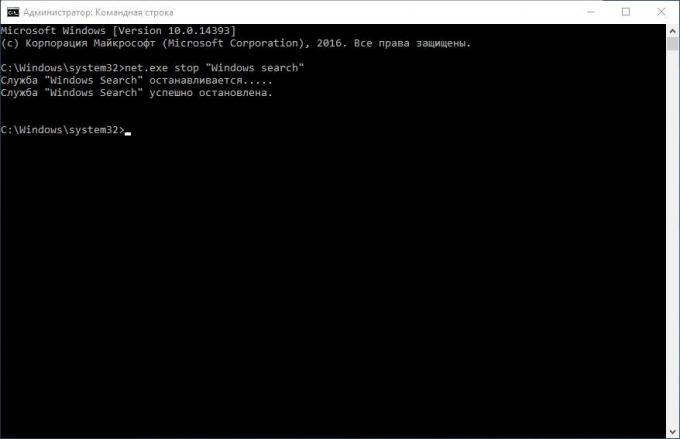
10 Windows Indekseerimine Service võimaldab teil kiiresti otsida faile, kuid see võib luua ka suure koormuse kohta kõvaketas.
Peatada teenuse praeguse seansi (kuni reboot), avatud käsureale. Selleks vajuta "Start» → «Kõik programmid» → «Standard». Click vajuta "Command Prompt" paremklõps ja valige "Run as administrator". Seejärel sisestage järgmine käsk:
net.exe stop "Windows Search"
Püsivalt keelata indekseerimise teenuse vajutage Windows + R, tüüp services.msc ja vajutage Enter. Kui avanevas aknas "Teenused" leida Windows Search ja topeltklõpsake seda. In "Startup tüüp" valige "keelatud" ja "Stop" peatada teenust. Vajuta "OK", et muudatused salvestada.
Paar sekundit pärast keelamist Windows Search Windows 10 tulemuslikkuse peaks parandama märkimisväärselt.
Lülita Windows Update
Windows Update ka laadib drive täita. See juhtub tavaliselt siis, kui ei saa laadida plaastrid. Teil on mitu võimalust:
- Jätke arvuti uuendatud. Oodake, kuni kõik uuendatud failid laaditakse ja seejärel taaskäivitage Windows ja võimaldada tal neid installida. See võib võtta kaua aega.
- Taaskäivitage arvuti ja oodake Windows Update probleemi lahendada.
- Lülita Windows 10 värskendusVeendumaks, et see on Windows Update laadib plaadi on 100%.
Kui me värskendame ketas on ikka ülekoormatud, proovige järgmisi meetodeid.
Lülita Windows telemeetria
Keela telemeetria on võimalik mitte ainult säästa süsteemi ressursse, vaid ka suurendada oma privaatsust. Press Windows + R ja regedit ja avada "Registry Editor." Registris, minna HKEY_LOCAL_MACHINE / SOFTWARE / Policies / Microsoft / Windows / DataCollection.
Klõpsake objekti DataCollection paremklõpsu ja luua uus väärtus DWORD (32 - bit). Nimeta see Luba telemeetria. Siis topeltklõps seda ja seadke väärtuseks 0. Restart Windows.
Katkesta diagnoosi
Teine levinud põhjus kõrge boot disk - Windows 10 diagnostika teenust. Saate keelata.
Avatud käsureale administraatori õigustega ja perspektiivis:
sc config "DiagTrack" start = puuetega
SC stop "DiagTrack"
Lisaks saate avada ka "Seaded» → «Süsteem» → «häire ja tegevuse" ja lülita "saada vihjeidSoovitused ja ettepanekud, kui kasutate Windows ». Samuti võib vähendada koormust sõita.
virtuaalmälu

Windows kirjutab virtuaalmälu andmeid RAM, et vähendada RAM. Kasv virtuaalmälu fail suurendab ka ajami koormust.
Ava "Control Panel» → «Süsteemi seaded" ja valige "Advanced süsteemi seadeid." Aastal tulemuseks aknas valige "Advanced" tab. Seejärel sektsioonis "Performance" kliki "Settings".
Siit leiad teiste "Advanced" tab, kus on Sektsioonis "Virtual Memory". Vajuta "Edit" ja tühistage "automaatselt hallata saalefaili maht kõiki kettaid."
Vali oma Windows Disk (C :) ja valige "Kohandatud suurus." See on parim väärtuse sisestamiseks 1,5 korda oma RAM. Seejärel klõpsake "Install" ja "OK."
Nüüd pead puhastada ajutisi faile virtuaalmälu. Press Windows + R ja siis tüüp temp. Kui temp kataloogi, vali kõik failid (Ctrl + A) ja need kustutada.
Lülita SuperFetch
SuperFetch teenuse Windows 10 on suurendada süsteemi jõudlust optimeerida käivitamist kõige sagedamini kasutatakse teie poolt rakendused. Praktikas võib see tekitada suure ajami koormust.
Saate keelata ja näha, kuidas see mõjutab boot disk. Avatud käsureale ja tüüp:
net.exe stop SuperFetch
Oodake paar sekundit, et näha, kas teie ketta jõudlus paraneb. Seejärel käivita kontrolli käsk:
Chkdsk.exe / f / r
Et lõpetada test drive, arvuti tuleb taaskäivitada.
Probleem PCI-Express
100 protsenti ketta laadimine võib olla seotud vale PCI-Express juht töö. Avage "Device Manager" ja laiendada nimekiri «IDE ATA / ATAPI kontrollerid". Topeltklõps kontrolleri AHCI avage sakk "Driver" ja seejärel klõpsake "About juht."
Kui teed juhile on vaade C: /Windows/system32/DRIVERS/storahci.sysSeetõttu võib probleem olla selles.
Vajuta "Details" ja valige "Path näiteks seade" rippmenüüst. Paremklõpsake ja valige "Copy". Kopeeri tee seadme, näiteks "Notepad".
Seejärel vajutage Windows + R ja kirjuta regedit. "Registry Editor" otsima aadress HKEY_LOCAL_MACHINE / System / CurrentControlSet / Väärtustik / PCI / vash_put_ekzemplyara_ustroystva. Seal laiendada Seadme parameetrid / Katkestus juhtimine / MessageSignaledInterruptProperties.
Näete MSISupported võimalus paremal paanil. Topeltklõps ja seadke väärtuseks 0. Vajuta "OK" et kinnitada ja taaskäivitage Windows.
Pange tähele, et enne muudatuste tegemist registris oleks tore teha seda koopia.
kõrge tootlikkus

Viimane katse. Proovige muuta konfiguratsiooni Windows 10 võimsus. In standard režiimis võimsuse sageli koormatud 100%. Üleminek suure jõudlusega režiimis saab seda probleemi lahendada. Sel juhul arvuti kasutab rohkem energiat, miks võib vähendada sülearvuti aku elu.
Press Windows + X ja seejärel klõpsake "Advanced Toiteseaded." Valige "High Performance". Paar minutit hiljem ajami koormust tuleks vähendada.
Me loodame, et üks neist soovitused aitavad teil. Kui tead mis tahes muul viisil lahendada probleeme, jagada oma kommentaarides.
vt ka
- Kuidas luua kahe teguri autentimise sisselogimisel peale Windows 10 →
- 11 asja, mida pead tegema, pärast paigaldamist Windows 10 →
- Nagu Windows 10 blokeerida tüütu teated →


